Знакомство с программой CorelDraw 11
Тема Эффекты в CorelDraw. Деформации
Инструмент Интерактивное искажение 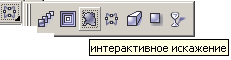 .
.
Режимы инструмента: 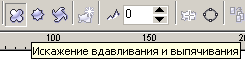 ;
; 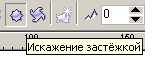 ;
;  .
.
Управление эффектами:
- белый ромб – определяет центр деформации;
- белый квадрат – задает амплитуду.
Отмена эффекта деформации:  или команда Эффекты – Отменить искажение.
или команда Эффекты – Отменить искажение.
Задание 4_2 Нарисовать цветок по образцу.
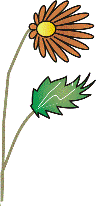
- Запустите CorelDraw 11 и откройте новый файл.
- Активизируйте инструмент Полигон. На панели Свойств установите значение количества углов – 8. Нарисуйте восьмиугольник- это основа будущего цветка. Не снимайте выделение
- Выберите инструмент Интерактивное искажение, установите режим Искажение вдавливание и выпячивание. Расположите указатель в центре восьмиугольника ближе к его левой стороне и, удерживая нажатой левую кнопку мыши, начинайте перемещать указатель так, чтобы получить следующее изображение:
а) 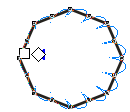 б)
б) 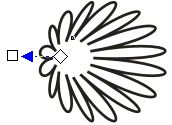
- К рисунку добавьте сердцевину в виде круга.
- Закрасьте цветок. Указателем выделите контур. Выберите инструмент Градиентная заливка, режим — Радиальные, цвета — светло-рыжий и темно – рыжий. Аналогично закрасьте сердцевину цветка

- Нарисуйте листок: инструмент – Эллипс с тремя точками. Выделение не снимайте.
- Выберите инструмент Интерактивное искажение, установите режим Искажение застежкой. Подведите указатель мыши к границе эллипса со стороны его «острого» конца и при нажатой левой кнопке мыши переместите указатель так, чтобы вышел листок, аналогичен следующему:
а)  б)
б) 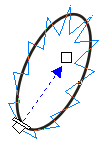 в)
в)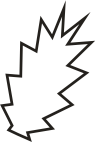
- Выполните закраску зеленым цветом. Не снимайте выделение.
- Выберите инструмент Интерактивное искажение, режим – Искажение закручиванием. Установите указатель мыши на листе и аккуратно его «закрутите». При желании нарисуйте на листке прожилки, воспользовавшись инструментом Перо.Для установки цвета контуров, созданных инструментом Перо используйте инструмент
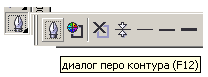
а) 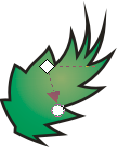 б)
б) 
- Рисуем стебель. С помощью инструмента Перо создаем изображение веточки. Указателем перемещаем цветок на ветку. Затем инструментом Перо рисуем черенок листочка. Указателем перемещаем листок на его черенок.
- сохраните свою работу в файле упражнение 4_2.cdr.











